excel工作表格自动筛选的调用与设置方法和技巧
1、打开excel工作表表格。

2、点选表格中任意一个单元格。
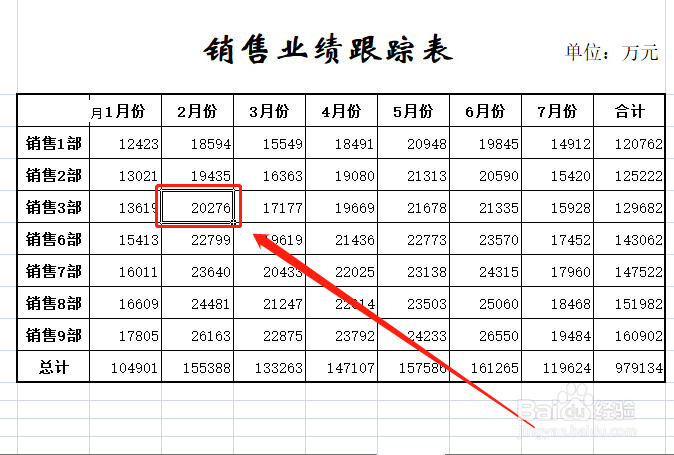
3、点击“数据”项下的筛选按钮。

4、表格首列类目后即都出现了一个向下的小箭头,点击小箭头即会下列一个菜单,此菜单即为该列非重复数据,勾选或取消数据即可对所有数据进行筛选。

5、注意!这里特别需要强调的是,上例为简单表格,如遇到较为复杂的表格,点选任一单元格会产生错误。

6、遇到这种复杂的表格,最好采用全选排序列首的方法进行,这样就不会出现错误了。
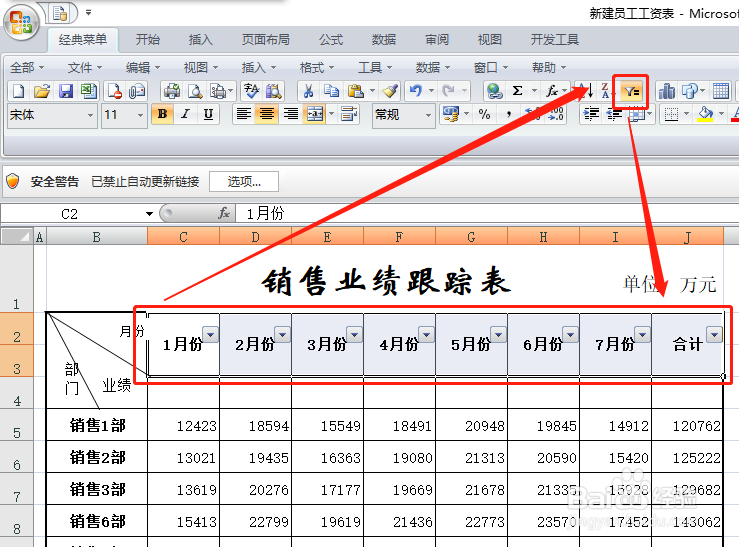
7、完成上述步骤后,现在就可以对数据进行筛选和排序了,具体筛选方法的使用,以及数据排序,后面将详细分享,请关注!

1、筛选和排序是制作和编辑工作表时经常用到的操作,也有着强大的功能,可以使工作更有效率。
2、筛选的调用和设置方法,选择要排序的表格首行单元格,然后点击筛选图标即可,然后点击筛选箭头,即可对数据进行排序了。
3、总结经验,博采众长,excel表格知识,助您日日高升!
声明:本网站引用、摘录或转载内容仅供网站访问者交流或参考,不代表本站立场,如存在版权或非法内容,请联系站长删除,联系邮箱:site.kefu@qq.com。
阅读量:103
阅读量:73
阅读量:178
阅读量:57
阅读量:91